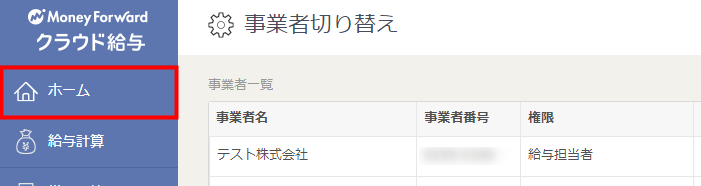概要
このガイドでは、給与担当者の設定方法やログイン方法についてご説明します。
「給与担当者」権限を設定すると、全従業員の給与計算・従業員情報の編集・帳票の閲覧等のすべての操作を行うことができます。
対象ページ
対象のお客さま
マネーフォワード クラウド給与をご利用中のお客さま
目次
給与担当者の追加方法
- サービス画面右上の事業者名をクリックし、「メンバーの追加・管理」を選択します。
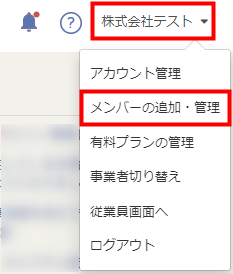
- 「メンバーの追加・管理」画面で「メニュー」をクリックし、「給与担当者を追加する」を選択します。
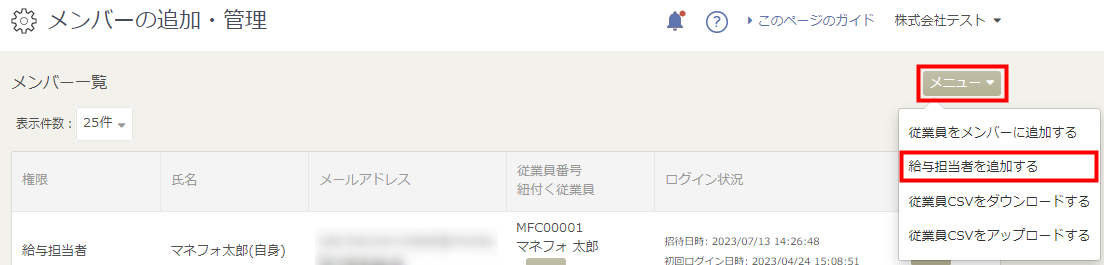
- 「給与担当者を追加」画面で名前とメールアドレスを入力し、「登録する」をクリックします。
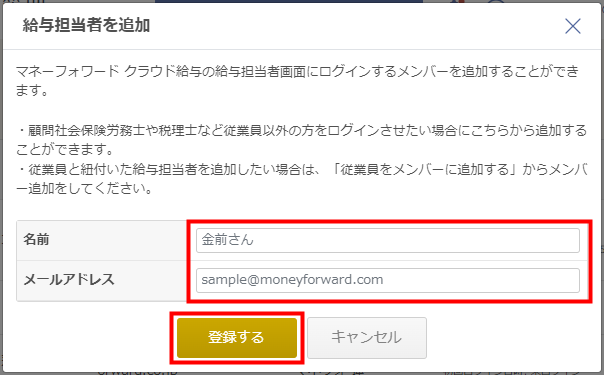
- 「●●さんを給与担当者として追加しました。」というメッセージが表示されたことを確認します。

給与担当者の初回ログイン
給与担当者を招待すると、給与担当者宛に「パスワードを設定してください(マネーフォワード クラウド給与)」というメールが送信されます。
メールを受信したら、以下の手順でログインしてください。
- メールに記載されているURLをクリックします。
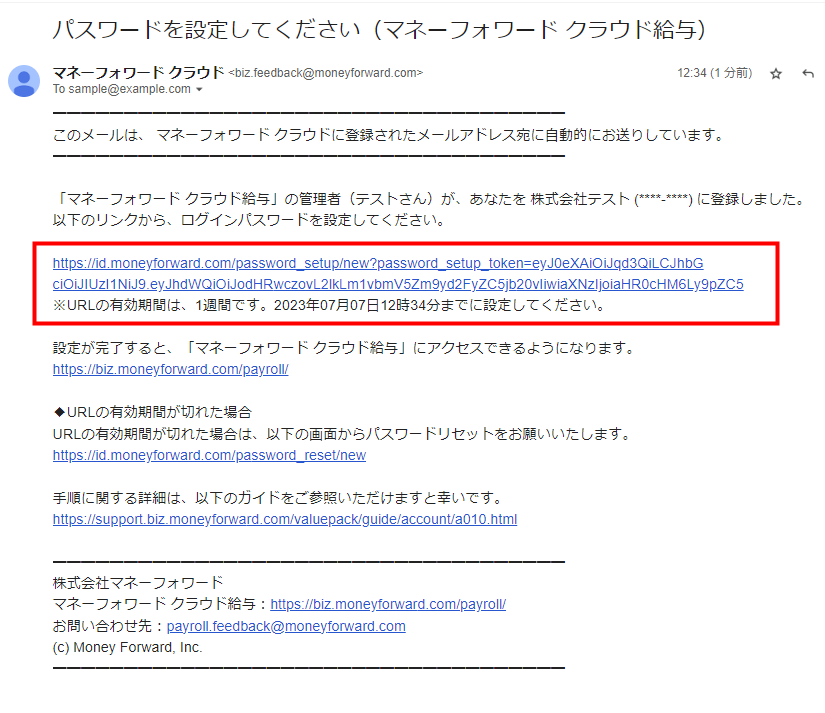
- 「パスワードを設定する」画面でパスワードを入力し、「設定する」をクリックします。
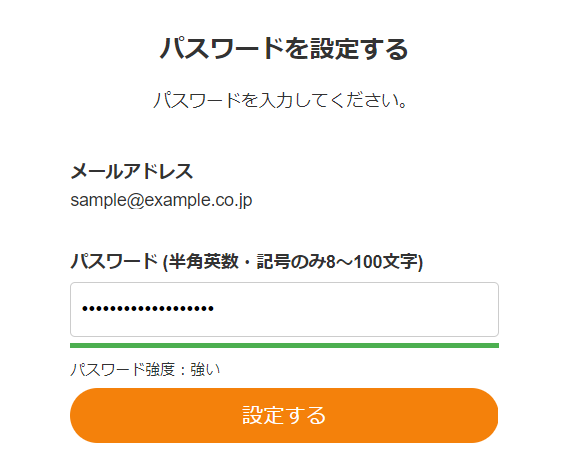
- 「アカウントの確認」画面で使用するアカウントを確認し、「このアカウントを使用する」をクリックします。
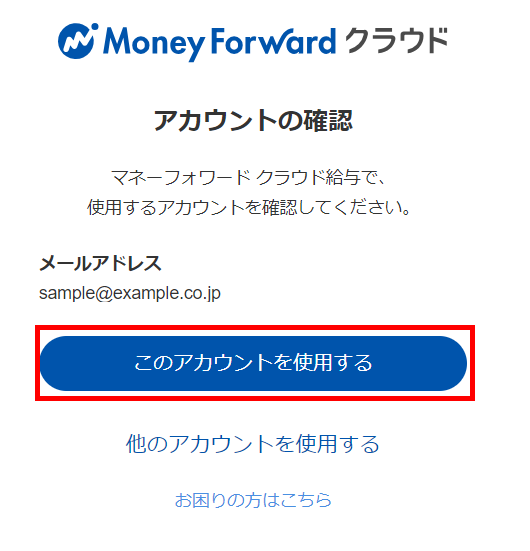
- 【「個人情報の取扱について」改定に伴うお願い】が表示されます。
マネーフォワード ID利用規約と個人情報の取扱についてを確認し、問題がなければ「上記に同意する」をクリックします。
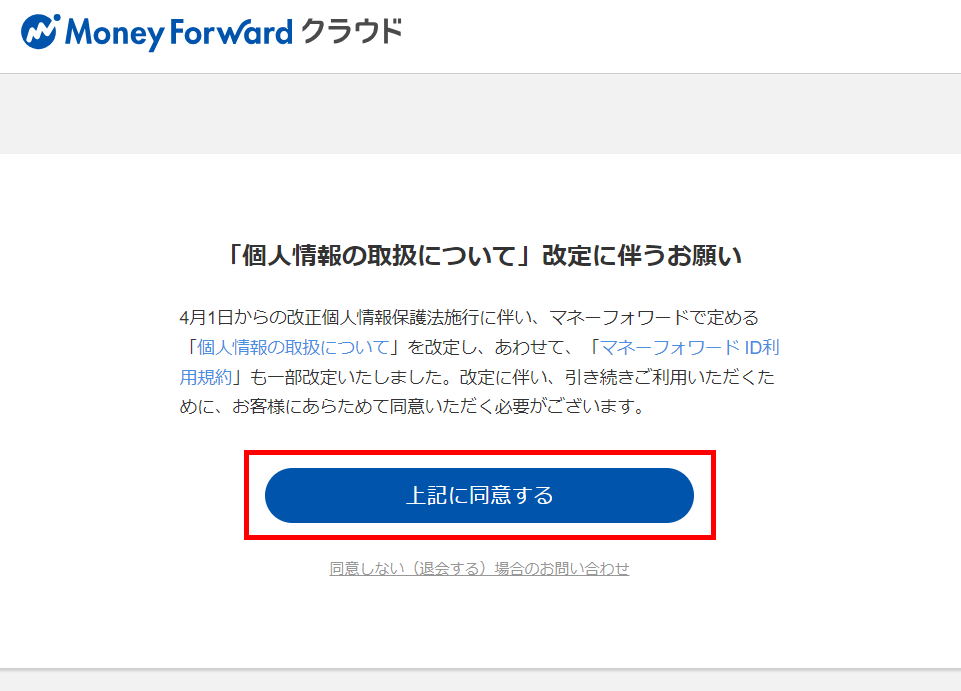
- 「利用規約の確認」画面でマネーフォワード クラウド給与の利用規約と個人情報保護方針を確認し、問題がなければ「以下に同意して利用を開始する」をクリックします。
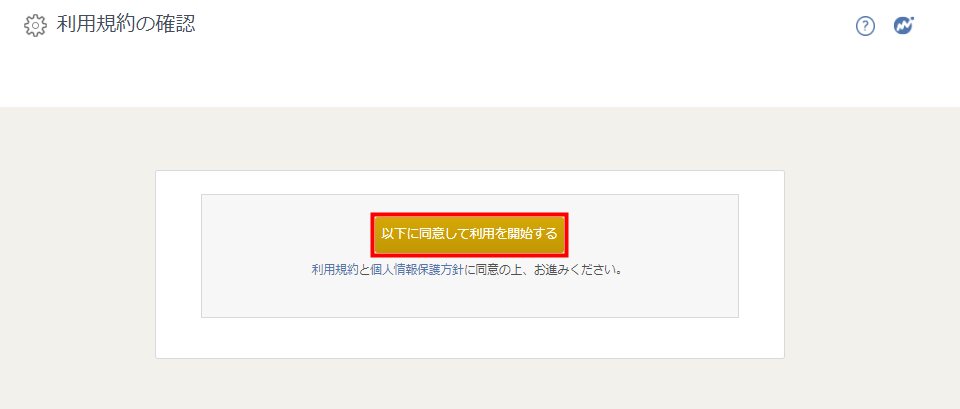
- ログインができない場合は、こちらのガイドを確認して操作を行ってください。
- すでにマネーフォワードのサービスを利用しているメールアドレスを登録した場合は、「【マネーフォワード クラウド給与】●●(事業者名) のメンバーへ招待されました」という件名のメールが送信されます。
- すでにマネーフォワードのサービスを利用している場合は、同じメールアドレスとパスワードでログインできます。
- サービス画面右上の事業者名をクリックし、「メンバーの追加・管理」を選択します。
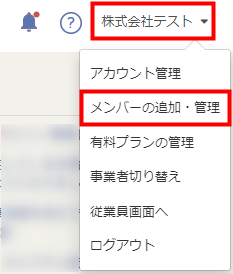
- 「メンバーの追加・管理」画面で「メニュー」をクリックし、「従業員をメンバーに追加する」を選択します。
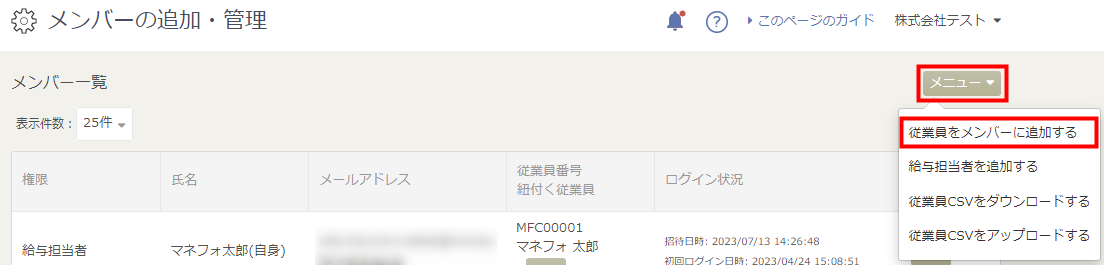
- 「メンバーの一括追加」画面で、給与担当者兼従業員とする従業員の「メールアドレス」欄にメールアドレスを入力し、「権限」で「給与担当者」を選択します。
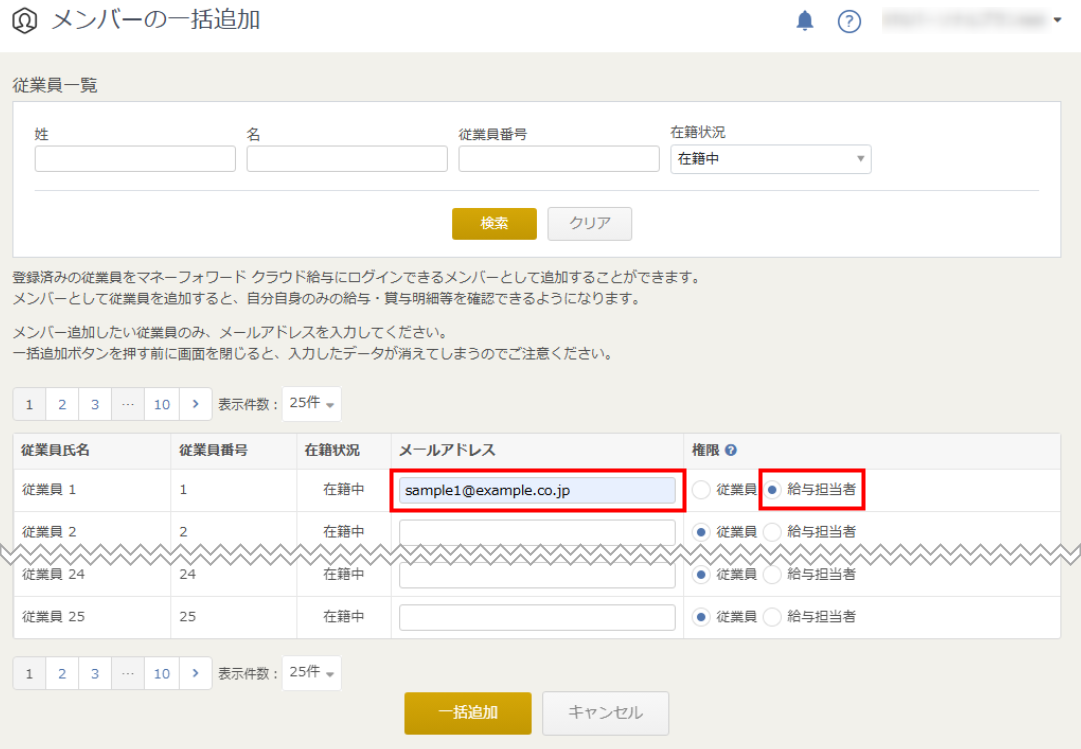
- 「一括追加」をクリックします。
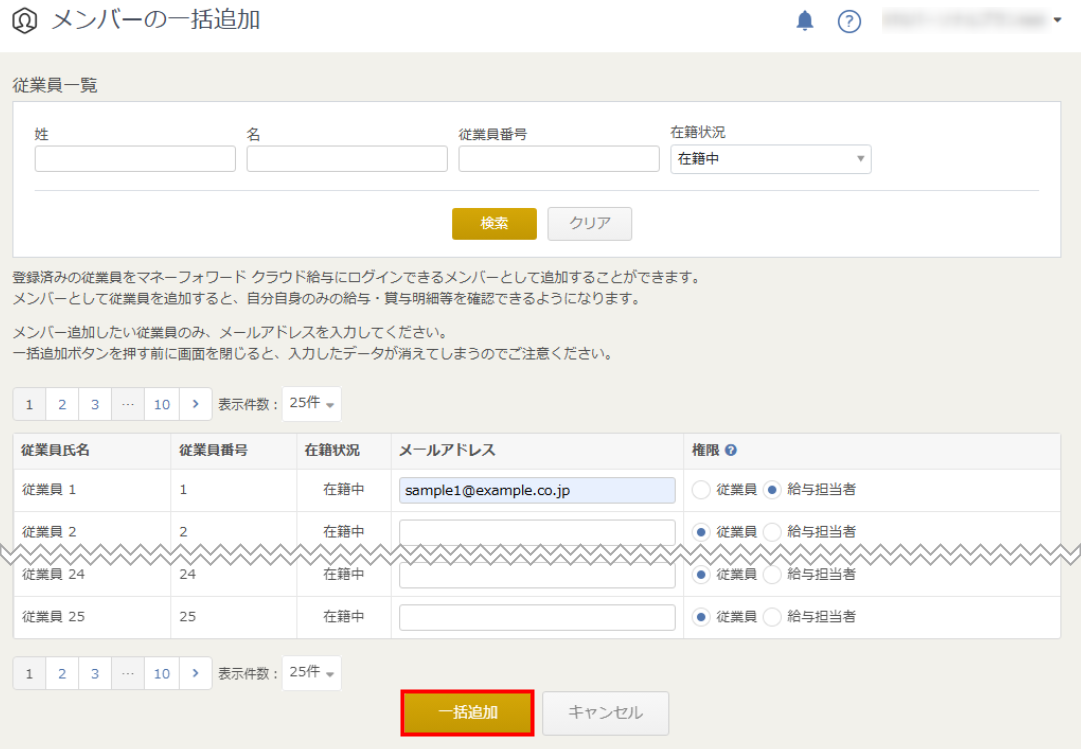
- 「一括招待依頼を受け付けました。」というメッセージが表示されます。
しばらく時間を置いたあと、キーボードのF5を押すなどして画面を再読み込みします。
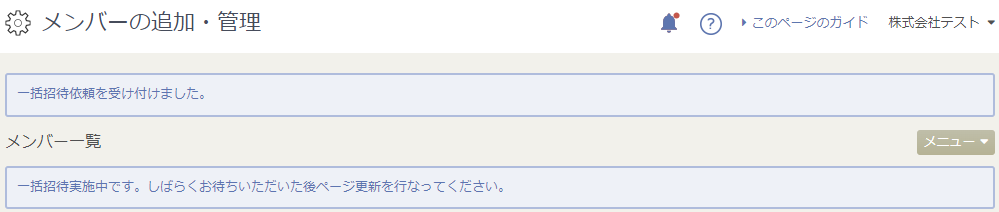
- 給与担当者兼従業員に紐づく従業員名が表示されたことを確認します。

- 「一括追加」をクリックする前に画面を閉じると、入力した内容は削除されます。
- CSVファイルを使用した一括招待も可能です。操作手順はこちらをご参照ください。
- 「メンバーの追加・管理」画面で権限を変更する従業員の「変更」をクリックします。
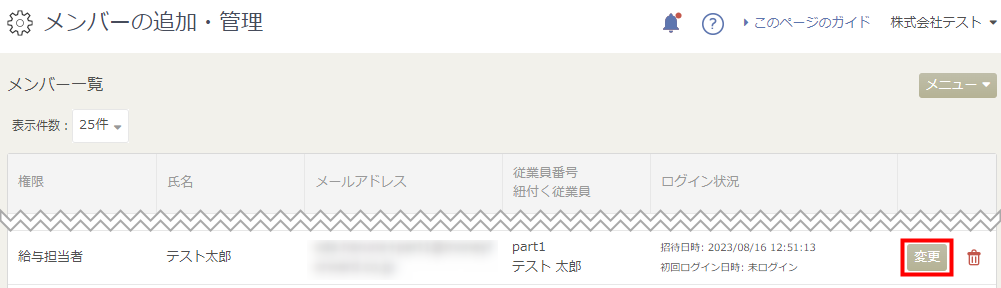
- 「メンバー情報の変更」画面で変更後の権限を選択し、「更新」をクリックします。
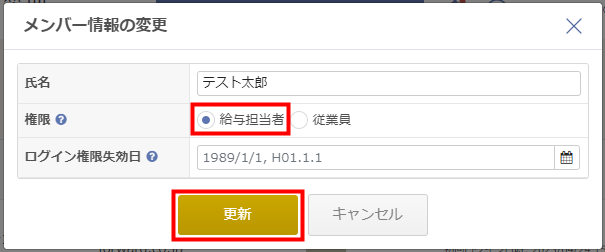
- 「メンバーを更新しました。」というメッセージが表示されたことを確認します。

給与担当者兼従業員とする場合の設定方法
設定手順
画面の切り替え方法
給与担当者用画面から従業員用画面への切り替え
給与担当者兼従業員は、従業員用画面へ切り替えることで、「従業員」権限でログインしたときの画面を表示できます。
サービス画面右上の事業者名をクリックし、「従業員画面へ」を選択してください。
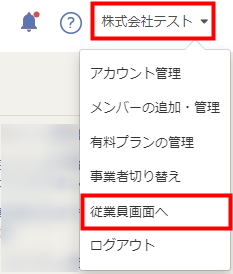
従業員用画面から給与担当者用画面への切り替え
以下の手順で、従業員の画面から給与担当者の画面へ切り替えが可能です。
給与担当者に紐づく従業員の解除方法
「メンバーの追加・管理」画面で「解除」をクリックすると、自身に紐づく従業員を解除できます。
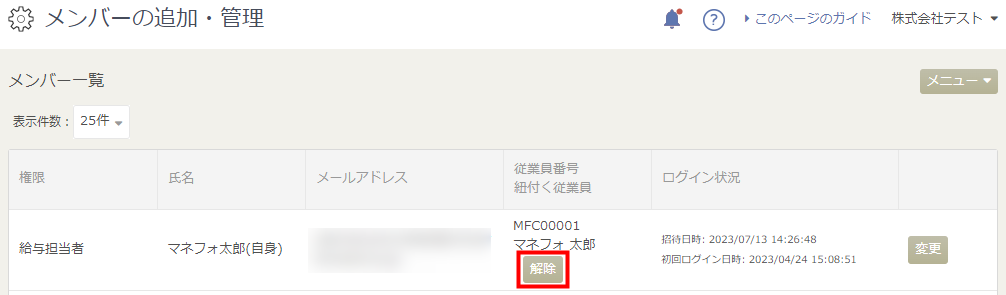
紐づく従業員を変更する場合は、「解除」をクリックして従業員との紐付けを解除し、設定手順の手順で再度紐づけを行ってください。
権限の変更
給与担当者は、事業者に登録されている従業員の権限を変更できます。
他の給与担当者が該当の給与担当者を「メンバー一覧」から削除し、「従業員」権限を付与してメンバー追加を行ってください。
ログイン用メールアドレスの変更
給与担当者や従業員は、自身のログイン用メールアドレスを変更できます。
変更方法の詳細は、以下のガイドをご確認ください。
メールアドレスの変更方法
※本サポートサイトは、マネーフォワード クラウドの操作方法等の案内を目的としており、法律的またはその他アドバイスの提供を目的としたものではありません。当社は本サイトに記載している内容の正確性・妥当性の確保に努めておりますが、実際のご利用にあたっては、個別の事情を適宜専門家に相談するなど、ご自身の判断でご利用ください。
頂いた内容は、当サイトのコンテンツの内容改善のためにのみ使用いたします。


よく見られているガイド
- 従業員のログイン方法ログイン
- 給与計算を確定して給与明細を印刷する方法給与計算に関する手続き